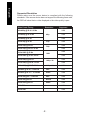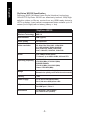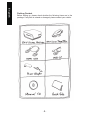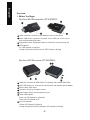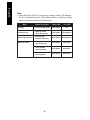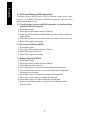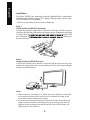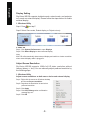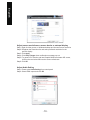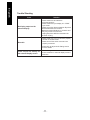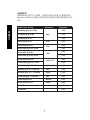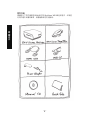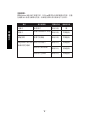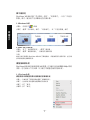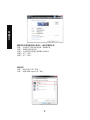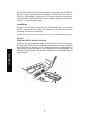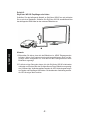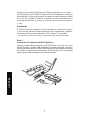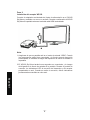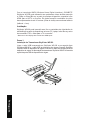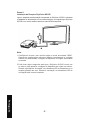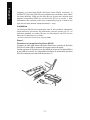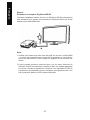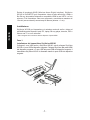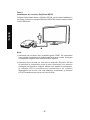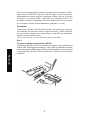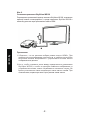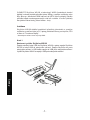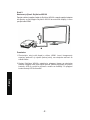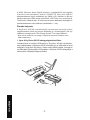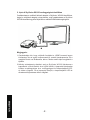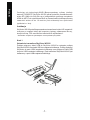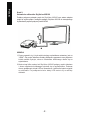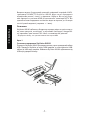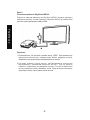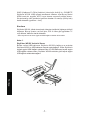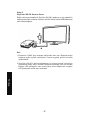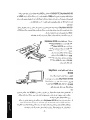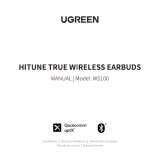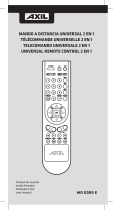Gigabyte GT-WS100RX Manual de usuario
- Categoría
- Extensores AV
- Tipo
- Manual de usuario
Este manual también es adecuado para

SkyVision WS100
User’s Manual
Copyright
© 2012 GIGABYTE TECHNOLOGY CO., LTD
Copyright by GIGA-BYTE TECHNOLOGY CO., LTD. (“GBT”). No part of this manual may be
reproduced or transmitted
in any form without the expressed, written permission of GBT.
Trademarks
Third-party brands and names are the properties of their respective owners.
Notice
Please do not remove any labels on this product. Doing so may void the warranty of this
product. Due to rapid change in technology, some of the speci cations might be out of date
before publication of this manual. The author assumes no responsibility for any errors or
omissions that may appear in this document nor does.The author make a commitment to
update the information contained herein.
Rovi Product Notice:
This product incorporates copyright protection technology that is protected by U.S. patents
and other intellectual property rights. Use of this copyright protection technology must be
authorized by Rovi Corporation, and is intended for home and other limited viewing uses only
unless otherwise authorized by Rovi Corporation. Reverse engineering or disassembly is
prohibited.

English
-
2
-
Supported Resolution
Please make sure the source device is compliant with the following
standards. If the source device does not support the following frame rate,
the OSD will show that no video displayed or the video quality is poor.
640x480p @ 59.94 / 60 Hz
480p
YES
YES
YES
YES
YES
YES
YES
YES
YES
YES
YES
YES
YES
YES
YES
YES
YES
YES
720x480p @ 59.94 Hz
576p
720x480p @ 60 Hz
720p
720x576p @ 50 Hz
1280x720p @ 50 Hz
1280x720p @ 59.94 / 60 Hz
1920x1080i @ 50 Hz
1920x1080i @ 59.94 / 60 Hz
1920x1080p @ 50 Hz
1920x1080p @ 59.94 / 60 Hz
1920x1080p @ 29.97 / 30 Hz
640x480 @ 59.94 / 72.809 Hz
800x600 @ 60.317 / 72.188 Hz
1024x768 @ 60 / 70.069 Hz
1280x768 @ 60 Hz
1280x1024 @ 60 Hz
1366x768
1920x1080
Video Forate Timing Resolution Supported
1080i
1080p / 60
1080p / 24
VGA
SVGA
XGA
WXGA
SXGA

English
-
3
-
SkyVision WS100 Specication
Featuring WHDI (Wireless Home Digital Interface) technology,
GIGA-BYTE SkyVision WS100 can seamlessly transmit 1080p high-
definition videos or Blu-ray movies from any HDMI-ready device to
HDTV or display. It can transmit uncompressed video contents up to 10
meters (Line of sight) with no latency (latency < 1ms).
Wireless Technology
WHDI 1.0
Host Interface
HDMI (Type A)
Video quality
Uncompressed
Video resolution
Audio
Operating frequency
Range
Latency
Power supply
I/O port
Dimensions
SkyVision WS100
HD: 480p,576p,720p,1080i, 1080p/60Hz
PC: VGA (640x480), SVGA (800x600),
XGA (1024x768), SXGA (1280x1024)
Panel: 1280x768, 1366x768, 1920x1080
Up to 18Mbps audio stream
5.1 channel, up to 48KHz 24 Bit, AC3 and DTS
USA/CANADA:
5170-5250 (MHz), 5735-5815 (MHz)
EUROPE/ RUSSIA:
5170-5210 (MHz), 5210-5250 (MHz)
Taiwan: 5745-5805 (MHz)
Up to 10 meters (Line of sight)*
(transmission quality varies with the environment)
< 1ms
TX: 5V micro USB cable(female)
RX: 5V, 2A micro USB power cable
TX: HDMI port*1, Micro USB*1
RX: HDMI port*1, DC-In*1
TX: 93x32x15.3 mm (LxWxH)
RX: 93x82x32 mm (LxWxH)

English
-
4
-
Packing Content
Before setting up, please check whether the following items are in the
package. If any item is missed or damaged, please contact your retailer.

English
-
5
-
Overview
1. Before You Begin
SkyVision WS100 transmitter (GT-WS100TX);
SkyVision WS100 receiver (GT-WS100RX);
HDMI connector: Connects to the HDMI port of the source device
Micro USB power connector: Connects to the USB port of the source
device with bundled USB cable.
Registration button: Registration button is reserved for receiver paring use.
LED indicator:
On: LED indicator is solid blue
Linking to SkyVision WS100 receiver: LED indicator is blinking
HDMI port: Connects to HDMI-ready TV or display with bundled HDMI cable
Micro USB power port: Connects to external power with bundled power adapter
Menu button: Setup menu
Up button: Scrolls up through the menu
Down button: Scrolls down through the menu
Power LED indicator:
Power on: LED indicator is solid white
Power off: LED indicator is off
Link LED indicator:
Linked: LED indicator is solid blue
Linking to SkyVision WS100 transmitter: LED indicator is blinking
1
1
2
2
3
3
4
4
5
6
7

English
-
6
-
Note:
1. When SkyVision WS100 is functioning normally, power LED indicator
will be in solid white and link LED indicator will be in solid blue. Please
refer to the following table for LED behavior.
Standby
Initial boot up
Searching channels
Wireless linked
In power saving mode Solid white off
Blinking blue
Blinking blue
Solid blue
Solid blue
Solid blue
Solid white
Solid white
Solid white
Solid white
Solid white
Boot up needs
15 to 20 seconds
Searching for
available channels
No input from
selected source
Video format
not recognized
Video format
is recognized
Mode Status description Power LED Link LED

English
-
7
-
2.3 Rename SkyVision WS100
1. Press Menu button
2. Press Up or Down button to select Settings
3. Select Rename Video Source
4. Press Menu button to select the video source to be renamed
5. Use Up and Down buttons to move horizontally and highlight the
character to be changed
6. Press Menu button to select the character to be renamed
7. Press Up or Down button to change the character
8. Press Menu button to conrm selected new character
9. Press and hold Menu button to Apply or Cancel Rename Video
Source section
2. On Screen Display (OSD) Instruction:
The Menu button on SkyVision WS100 receiver allows you to add,
remove, or rename SkyVision WS100 transmitter. You can also
disconnect SkyVision here.
2.1 To add another SkyVision WS100 transmitter or remove existing
SkyVision WS100 transmitter
1. Press Menu button
2. Press Up or Down button to select Settings
3. Press Up or Down button to select Add New Video Source or Remove
Video Source
4. Press Menu button to select video source you want to add or remove
5. Select OK to apply the change
2.2 Disconnect SkyVision WS100
1. Press Menu button
2. Press Up or Down button to select Settings
3. Select Disconnect SkyVision
4. Select OK to apply the change

English
-
8
-
Installation
SkyVision WS100 can wirelessly transmit high-definition video/audio
contents from devices such as PC, laptop, Blu-ray player, set-top box,
PS3, and Xbox to TV or display*.
* Both source and display device must have HDMI ports
Step 1.
Setup SkyVision WS100 Transmitter
Connect the bundled USB cable to SkyVision WS100 and then connect
SkyVision WS100 and USB cable to the source device. Please plug SkyVision
to source device’s HDMI port and plug USB cable to source device’s USB
port. SkyVision WS100 transmitter’s power is supplied from the USB port of
the source device.
Step 2.
Setup SkyVision WS100 Receiver
Connect the bundled power adapter to SkyVision WS100 and insert the power
adapter into a power outlet then connect SkyVision WS100 to the external display
through bundled HDMI cable.
Note:
1. Please make sure your display is in “HDMI” input mode. When the components
are connected correctly and the correct source is selected, the image on the
source device will be showed on the display.
2. It may take a few seconds for SkyVision WS100 to link each other and for the
image on the source device to the display. During the linking period, link LED
indicators on the transmitter and receiver will blink in blue. When linking, link
LED indicators will be solid blue.
to source device’s HDMI port and plug USB cable to source device’s USB
port. SkyVision WS100 transmitter’s power is supplied from the USB port of
the source device.
1
1
2
2
3
3

English
-
9
-
Display Setting
Adjust Screen Resolution
SkyVision WS100 supports duplicate mode, extend mode, and projector
only mode on external display. Please follow the steps below to enable
external display.
SkyVision WS100 supports 1080p full HD video resolution without
latency (latency < 1ms). You can manually adjust preferred resolution by
the following steps.
1. Windows Utility
Step1. Press and tap P
Step2. Select Clone mode, Extend display, or Project out only
2. MAC OS
Step1. Click System Performance to open Displays
Step2. Click Detect Display to detect external display
1. Windows Utility
Adjust screen resolutions on both source device and external display
Note:
MAC OS will automatically detect external display and switch to a better resolution
when external display cable is plugged in.
Step1. Right click the mouse on Windows desktop
and choose Screen resolution
Step2. Dropdown the Resolution list and select
preferred resolution
Step3. Click Apply
Step4. Click Keep Change when con rmation
message pop out
Step5. Click OK
Step1. Press and tap P

English
-
10
-
Adjust screen resolutions on source device or external display
Adjust Audio Setting
Step1. Right click the mouse on Windows desktop and choose Screen resolution
Step2. Dropdown the Resolution list and select preferred resolution for the
speci c display
Step3. Click Apply
Step4. Click Keep Change when con rmation message pop out
Step5. For generic PnP monitor and Intel Graphic Media accelerator HD screen,
click monitor and select 60Hz as the screen refresh rate
Step6. Click OK
Step1. Please open Audio Setting form control panel
Step2. Select HDMI output and click OK

English
-
11
-
Trouble Shooting
No display output on the
external display
•
Please make sure all cables are
connected properly.
•
Please make sure your display is in “HDMI”
input mode.
•
Please check the distance between SkyVision
WS100 transmitter and receiver.
Maximum transmit distance is 10 meters and
may vary from the environment.
•
Unplug SkyVision WS100 transmission kit
and then re-plug.
• Please make sure your TV volume is properly
set and not in Mute mode.
• Please check if the audio connectors are
properly connected.
*Please refer to Adjust Audio Setting section
for more details
• Please change either the source device’s
screen resolution or external display screen’s
resolution.
No audio
Video output not entirely fit
the external display screen
Issue Solution

English
-
12
-
Notice:
Federal Communication Commission Interference Statement
This equipment has been tested and found to comply with the limits for
a Class B digital device, pursuant to Part 15 of the FCC Rules. These
limits are designed to provide reasonable protection against harmful
interference in a residential installation. This equipment generates, uses
and can radiate radio frequency energy and, if not installed and used in
accordance with the instructions, may cause harmful interference to radio
communications. However, there is no guarantee that interference will
not occur in a particular installation. If this equipment does cause harmful
interference to radio or television reception, which can be determined by
turning the equipment off and on, the user is encouraged to try to correct
the interference by one of the following measures:
- Reorient or relocate the receiving antenna.
- Increase the separation between the equipment and receiver.
- Connect the equipment into an outlet on a circuit different from that to
which the receiver is connected.
- Consult the dealer or an experienced radio/TV technician for help.
FCC Caution: Any changes or modications not expressly approved by
the party responsible for compliance could void the user's authority to
operate this equipment.
This device complies with Part 15 of the FCC Rules. Operation is subject
to the following two conditions: (1) This device may not cause harmful
interference, and (2) this device must accept any interference received,
including interference that may cause undesired operation.
Operations in the 5.15-5.25GHz band are restricted to indoor usage only.
IMPORTANT NOTE:
FCC Radiation Exposure Statement:
This equipment complies with FCC radiation exposure limits set forth for
an uncontrolled environment. This equipment should be installed and
operated with minimum distance 20cm between the radiator & your body.
This transmitter must not be co-located or operating in conjunction with
any other antenna or transmitter.
The availability of some specic channels and/or operational frequency
bands are country dependent and are firmware programmed at the
factory to match the intended destination. The firmware setting is not
accessible by the end user.

繁體中文
-
1
-
支援解析度
請確認視訊來源符合下列標準。若視訊來源無法支援下列畫面更新率,
SkyVision WS100
在螢幕上將顯示視訊無法播放或視訊畫面品質不佳的
訊息。
640x480p @ 59.94 / 60 Hz
480p
YES
YES
YES
YES
YES
YES
YES
YES
YES
YES
YES
YES
YES
YES
YES
YES
YES
YES
720x480p @ 59.94 Hz
576p
720x480p @ 60 Hz
720p
720x576p @ 50 Hz
1280x720p @ 50 Hz
1280x720p @ 59.94 / 60 Hz
1920x1080i @ 50 Hz
1920x1080i @ 59.94 / 60 Hz
1920x1080p @ 50 Hz
1920x1080p @ 59.94 / 60 Hz
1920x1080p @ 29.97 / 30 Hz
640x480 @ 59.94 / 72.809 Hz
800x600 @ 60.317 / 72.188 Hz
1024x768 @ 60 / 70.069 Hz
1280x768 @ 60 Hz
1280x1024 @ 60 Hz
1366x768
1920x1080
Video Forate Timing Resolution Supported
1080i
1080p / 60
1080p / 24
VGA
SVGA
XGA
WXGA
SXGA

繁體中文
-
2
-
附件內容
請確認以下物件確實在
GIGA-BYTE SkyVision WS100
包裝盒中。若有任
何物件遺失或遭到破壞,請儘速聯絡您的經銷商。

繁體中文
-
3
-
使用說明
1.
產品說明
SkyVision WS100
發送器
(GT-WS100TX);
SkyVision WS100
接收器
(GT-WS100RX);
HDMI
連接埠:用於連接視訊來源裝置的
HDMI
埠
Micro USB
電源埠: 利用本產品所附的
USB
纜線連接視訊來源裝置的
USB
接
頭來供應電源。
Registration
按鍵:此鍵是用來與接收端訊號配對使用。
LED
指示燈:
已連線:藍色
LED
燈持續穩定亮燈
連線中:藍色
LED
燈閃爍
HDMI 連接埠:利用本產品所附的HDMI纜線連接擁有HDMI接槽的電視或顯示器
Micro USB電源埠:利用本產品所附的電源轉換器連接至外接電源
目錄鍵:進入OSD主目錄
向上鍵:在目錄中將功能選項向上移動
向下鍵:在目錄中將功能選項向下移動
Led 電源指示燈:
電源開啟:白色LED指示燈持續穩定亮燈
電源關閉:白色LED指示燈熄滅
Led 連線指示燈:
已連線:藍色LED指示燈持續穩定亮燈
連線中:藍色LED指示燈閃爍
1
1
2
2
3
3
4
4
5
6
7

繁體中文
-
4
-
注意事項:
當
SkyVsion WS100
正常運作時,白色
Led
電源指示燈將續穩定亮燈,且藍
色連線指示燈將持續穩定亮燈。詳細燈號顯示情況請參考下列表格:
待機中
啟動中
頻道搜尋
SkyVision WS100
無線訊號已連線
節源模式 穩定白燈
穩定白燈
穩定白燈
關
閃爍藍燈
閃爍藍燈
穩定藍燈
穩定藍燈
穩定藍燈
穩定白光
穩定白光
穩定白光
啟動所需時間15-20秒
搜尋可用頻道
視訊來源未輸入
視訊格式無法辨識
視訊格式已辨識
模式 指示燈表現 電源指示燈連線指示燈

繁體中文
-
5
-
2.3
重新命名
SkyVision WS100
1.
按目錄鍵
2.
用向上與向下鍵選擇Settings
3.
選擇重新命名視訊來源
4.
用目錄鍵選擇欲重新命名的視訊來源
5.
用向上與向下鍵選擇欲改變字母
6.
按目錄鍵,確認所選擇字母
7.
用向上與向下鍵改變字母
8.
按目錄鍵,確認變更後的字母
9.
長按目錄鍵確認執行或取消重新命名
2.
螢幕顯示控制選單(on-screendisplay)
在
SkyVision WS100
接收器的目錄鍵中,您可以加入、移除或是重新命名
SkyVision WS100
發送器。同時您也可以由此中斷
SkyVision
的連線。
2.1
新增
SkyVision WS100
發送器或移除現有
SkyVision WS100
發送器
1.
按目錄鍵
2.
用向上與向下鍵選擇Settings
3.
用向上與向下鍵選擇新增或移除視訊來源
4.
按目錄鍵選擇想新增或移除的視訊來源
5.
選擇OK
2.2
中斷SkyVision的連線
1.
按目錄鍵
2.
用向上與向下鍵選擇Settings
3.
從選擇中斷SkyVision
4.
選擇OK

繁體中文
-
6
-
如何安裝
SkyVision WS100
能夠搭配個人電腦、筆記型電腦、藍光播放器、機上
盒、
PS3
或
XBox
,將高清視訊無線傳輸到顯示器上*。
*視訊來源裝置與顯示器必須具備HDMI連接埠
步驟一:
設定SkyVisionWS100發送器
將所附的
USB
纜線與
SkyVision WS100
連接,然後將
SkyVision WS100
與
USB
纜線連接到視訊來源裝置。請將
SkyVision WS100
發送器插入視訊來源裝置的
HDMI
埠。
SkyVision WS100
發送器的電源是由視訊來源裝置的
USB
端提供。
步驟二:
設定SkyVisionWS100接收器
將所附的電源轉換器與
SkyVision WS100
相連接,並且接電源轉換器插入到家
用插座。再用所附的
HDMI
纜線連接
SkyVision WS100
與顯示器。
注意事項:
1.
請確認您的顯示器處於「
HDMI
輸入」的模式。當所有裝置都以正確的方式
連接,視訊來源裝置的畫面將會被正確地顯示在顯示器上。
2. SkyVision WS100
發送器與接收器需要數秒鐘時間進行無線連線。在連線時,
發送器與接收器的連線
LED
指示燈會顯示藍色閃爍燈號,當正確連線後,
LED
顯示燈會發續穩定亮藍燈。
SkyVision WS100
發送器的電源是由視訊來源裝置的
USB
1
1
2
2
3
3

繁體中文
-
7
-
顯示器設定
調整螢幕解析度
SkyVision WS100
支援「同步顯示」模式、「延伸模式」、以及「只有投
影機」模式。請按照下列步驟設定您的顯示器。
SkyVision WS100
能毫無延遲(系統延遲小於
1
毫秒)地無線傳輸
1080p
高清
視訊。您可依照以下的步驟,以手動方式調整您偏好的解析度。
1. Windows
系統
步驟一:同時按下 與
P
鍵
步驟二:選擇「同步顯示」模式、「延伸模式」、或「只有投影機」模式
2. MAC OS
作業系統
步驟一:按下「系統偏好設定」,選擇「顯示器」
步驟二:選擇「偵測顯示器」,以偵測外接顯示器
1.
Windows系統
調整視訊來源裝置與顯示器兩端的螢幕解析度
注意:
MAC OS
作業會在
SkyVision WS100
正確連線後,自動偵測到外接顯示器,並且轉
換到較適當的螢幕解析度。
步驟一:在桌面按下滑鼠右鍵並選擇「螢幕解析度」
步驟二:拉出解析度的選單並選擇喜好的解析度
步驟三:按下「套用」
步驟四:按下「確定」
步驟一:同時按下 與

繁體中文
-
8
-
調整視訊來源裝置或顯示器其中一個的螢幕解析度
音訊設定
步驟一:在桌面按下滑鼠右鍵並選擇「螢幕解析度」
步驟二:選擇欲改變的顯示器
步驟三:拉出解析度的選單並選擇喜好的解析度
步驟四:按下「套用」
步驟五:按下「確定」
步驟一:請在控制台打開「聲音」
步驟二:選擇
HDMI output
並按「確定」

繁體中文
-
9
-
疑難排解
螢幕上沒有顯示
•請確認所有的纜線都確實連接
•請確認顯示器在
HDMI
輸入模式
•請檢查
SkyVision WS100
發送器和接收器
的距離是在設定範圍之內。(最大傳輸距離十
公尺,但依使用環境狀態不同會有出入)
•請重新插拔
SkyVision WS100
發送器
•請確認您的外接顯示器音效非處於靜音模式
•請檢查外接顯示器的揚聲器傳輸纜線是否正
確連接
*更多細節請參考本手冊音訊設定的部分
•
請重新設定裝置的螢幕解析度
沒有音訊輸出
畫面輸出不符合外接顯示器螢幕
問題
解決方案
特別注意事項
NCC Statement:
經型式認證合格之低功率射頻電機,非經許可,公司、商號或使用者均不得擅自變
更頻率、加大功率或變更原設計之特性及功能。
低功率射頻電機之使用不得影響飛航安全及干擾合法通信;經發現有干擾現象時,
應立即停用,並改善至無干擾時方得繼續使用。前項合法通信,指依電信法規定作
業之無線電通信。低功率射頻電機須忍受合法通信或工業、科學及醫療用電波輻射
性電機設備之干擾。

Deutsch
-
1
-
Installation
SkyVision WS100 kann hochauflösende Video/Audioinhalte von Geräten
wie PCs, Laptops, Blu-ray Playern, Set-Top Boxen, PS3 und Xbox auf einen
Fernseher oder Monitor* übertragen.
*Sowohl das Quell- als auch das Anzeigegerät müssen über HDMI Anschlüsse verfügen
Mit der WHDI (Wireless Home Digital Interface) Technologie kann GIGABYTE
SkyVision WS100 problemlos hochauflösende 1080p Videos oder Blu-ray
Filme von HDMI-fähigen Geräten an HD-Fernseher oder Monitore senden.
Unkomprimierte Videoinhalte können bis zu 10 Meter (Sichtlinie) ohne Latenz
(Latenz < 1ms) übertragen werden.
Schritt 1.
SkyVision WS100 Sender einrichten
Schließen Sie das beiliegende Kabel an SkyVision WS100 an und verbinden
Sie SkyVision WS100 und das USB-Kabel anschließend mit dem Quellgerät.
Bitte schließen Sie SkyVision an den HDMI Anschluss des Quellgerätes an
und stecken Sie das USB-Kabel in den USB-Anschluss des Quellgerätes. Der
SkyVision WS100 Sender wird über den USB-Anschluss des Quellgerätes mit
Strom versorgt.
1
2
3

Deutsch
-
2
-
Schritt 2.
SkyVision WS100 Empfänger einrichten
Schließen Sie das beiliegende Netzteil an SkyVision WS100 an und verbinden
Sie es mit einer Steckdose. Schließen Sie SkyVision WS100 anschließend über
das beiliegende HDMI-Kabel an den externen Bildschirm an.
1
2
3
Bitte stellen Sie sicher, dass sich der Bildschirm im „HDMI“ Eingangsmodus
befindet. Wenn die Komponenten korrekt angeschlossen sind und die
richtige Quelle ausgewählt ist, wird das Bild des Quellgerätes auf dem
Bildschirm angezeigt.
Es könnte einige Sekunden dauern, bis sich SkyVision WS100 miteinander
verbindet und bis das Bild des Quellgerätes auf dem Bildschirm angezeigt
wird. Während der Verbindungsphase werden die LED Verbindungsanzeigen
am Sender und Empfänger blau blinken. Bei bestehender Verbindung werden
die LED Anzeigen blau leuchten.
1.
2.
Hinweis:

Español
-
1
-
Instalación
El WS100 SkyVision transmite de forma inalámbrica contenidos de audio
y vídeo de alta de nición desde dispositivos como ordenadores, portátiles,
reproductores Blu-ray, descodi cadores, PS3 y Xbox a TV o pantallas*
* Los dispositivos de fuente de entrada y visualización deben tener puertos HDMI.
Gracias a la tecnología WHDI (Interfaz Digital Inalámbrica en el Hogar), l
WS100 SkyVision de GIGABYTE transmite ininterrumpidamente videos en
alta de nición a 1080p o películas Blu-ray desde cualquier dispositivo HDMI
a una TV HD o pantalla. Transmite contenidos de vídeo descomprimido a
una distancia de hasta 10 metros (en línea de visión) sin latencia (latencia
> 1ms).
Paso 1.
Instalación del Transmisor WS100 SkyVision
Conecte el cable USB suministrado al WS100 SkiVision y conecte a su vez el
WS100 SkyVision y el cable USB al dispositivo de fuente de entrada. Conecte el
SkyVision al puerto HDMI y el cable USB al puerto USB del dispositivo de fuente
de entrada. La electricidad del transmisor WS100 Skyvision es suministrada
desde el puerto USB del dispositivo de fuente de entrada.
1
2
3

Español
-
2
-
Paso 2.
Instalación del receptor WS100
Conecte el adaptador suministrado de fuente de alimentación en el SW100
SkyVision y conéctelo a su vez en un enchufe. Conecte a continuación el WS100
SkyVision a la pantalla externa a través del cable HDMI suministrado.
1
2
3
Asegúrese de que su pantalla esté en el modo de entrada “HDMI”. Cuando
los componentes estén bien conectados y la fuente correcta haya sido
seleccionada, se mostrará la imagen del dispositivo de fuente de entrada en
la pantalla.
El WS100 SkyVision tardará unos segundos en conectarlos y la imagen
del dispositivo de fuente de entrada en la pantalla. Durante el periodo de
conexión, los indicadores LED de conexión del transmisor y del receptor
parpadearán en azul. Cuando se realice la conexión, dichos indicadores
permanecerán encendidos en color azul.
1.
2.
Nota:

Portugués
-
1
-
Instalação
SkyVision WS100 pode transmitir sem os os conteúdos de vídeo/áudio de
alta de nição a partir de dispositivos tal como PC, laptop, leitor Blu-ray, caixa
de conversão, PS3, e Xbox para a TV ou monitor*.
* Both source and display device must have HDMI ports
Com a tecnologia WHDI (Wireless Home Digital Interface), GIGABYTE
SkyVision WS100 pode transmitir sem problemas vídeos de alta resoução
a 1080p ou lmes Blu-ray a partir de qualquer dispositivo compatível com
HDMI para o HDTV ou monitor. Ele pode transmitir conteúdos de vídeo
descompressados de até 10 metros (Linha de visão) sem nenhuma latência
(latência < 1ms).
Passo 1.
Instalação do Transmissor SkyVision WS100
Ligue o cabo USB incorporado ao SkyVision WS100 e em seguida ligue
SkyVision WS100 e o cabo USB ao dispositivo de origem. Conecte SkyVision
na porta HDMI do dispositivo de origem e conecte o cabo USB na porta USB do
dispositivo de origem. A alimentação do transmissor SkyVision WS100 é fornecida
a partir da porta USB do dispositivo de origem.
1
2
3

Portugués
-
2
-
Passo 2.
Instalação do Receptor SkyVision WS100
Ligue o adaptador de alimentação incorporado ao SkyVision WS100 e introduza
o adaptador de alimentação em uma rede eléctrica e em seguida ligue SkyVision
WS100 a um monitor externo através do cabo HDMI incorporado.
1
2
3
Certifique-se de que o seu monitor esteja no modo de entrada “HDMI”.
Quando os componentes estiverem ligados correctamente e a origem
correcta for seleccionada, a imagem no dispositivo de origem será exibido
no monitor.
Pode levar alguns segundos para que o SkyVision WS100 vincule um
ao outro e para aparecer a imagem do dispositivo de origem no monitor.
Durante o período de vinculação, os indicadores LED no transmissor e no
receptor piscarão em azul. Durante a vinculação, os indicadores LED de
vinculação terão cor azul constante.
1.
2.
Nota:

Français
-
1
-
Installation
Le SkyVision WS100 peut transmettre sans fil des contenus vidéo/audio
haute définition provenant de différentes sources comme un PC, un
ordinateur portable, un lecteur Blu-ray, une box internet, une PS3 ou une
Xbox vers un téléviseur ou un écran*.
* la source et l'af cheur doivent avoir des ports HDMI
Intégrant la technologie WHDI (Wireless Home Digital Interface), le
GIGABYTE SkyVision WS100 peut parfaitement transmettre des vidéos
en haute définition 1080p ou des films Blu-ray à partir de n'importe quel
appareil compatible HDMI sur un téléviseur HD ou un écran. Il peut
transmettre des contenus vidéo non compressés jusqu'à 10 mètres (en
ligne de vue) sans latence (temps de latence < 1ms).
Etape 1.
Paramétrer le transmetteur SkyVision WS100
Connectez le câble USB fournile SkyVision WS100 puis connectez le SkyVision
WS100 et le câble USB sur l'appareil qui fournira la source du signal.
Veuillez connecter le SkyVision sur le port HDMI de la source et le câble USB sur
le port USB de la source (2). L'alimentation électrique du transmetteur SkyVision
WS100 est assurée par le port USB de la source (1).
1
2
3

Français
-
2
-
Etape 2.
Paramétrer le récepteur SkyVision WS100
Connectez l'adaptateur secteur fourni sur le SkyVision WS100 et branchez la
prise électrique sur le secteur puis connectez le SkyVision WS100 sur l'écran
externe avec le câble HDMI fourni.
1
2
3
Veuillez vous assurer que votre écran est réglé sur le mode « entrée HDMI
». Lorsque les composants sont connectés correctement et que la bonne
source est sélectionnée, alors l'image sur l'appareil source s'affiche sur
l'écran.
Il peut prendre quelques secondes pour que les deux éléments du
SkyVision WS100 se connectent ensemble et pour que l'image apparaisse
sur l'écran. Pendant la période de connexion, Les indicateurs à DEL de
connexion sur le transmetteur et sur le récepteur vont clignoter en bleu. Une
fois la connexion établie, les DEL resteront allumées.
1.
2.
Note:

Italiano
-
1
-
Installazione
SkyVision WS100 può trasmettere via wireless contenuti audio e video ad
alta de nizione da dispositivi quali PC, laptop, Blu-ray player, decoder, PS3 e
Xbox a una TV o a uno schermo*.
* Sia la sorgente che lo schermo devono disporre di porte HDMI
Dotato di tecnologia WHDI (Wireless Home Digital Interface), SkyVision
WS100 di GIGABYTE può trasmettere video ad alta definizione 1080p o
lm Blu-ray da qualsiasi dispositivo compatibile HDMI a una HDTV o a uno
schermo. Può trasmettere video non compressi a una distanza massima di
10 metri (senza ostacoli) senza tempi di latenza (latenza < 1 ms).
Fase 1.
Installazione del trasmettitore SkyVision WS100
Collegare il cavo USB fornito a SkyVision WS100, quindi collegare SkyVision
WS100 e il cavo USB al dispositivo sorgente. Collegare SkyVision alla porta HDMI
del dispositivo sorgente e il cavo USB alla porta USB del dispositivo sorgente. Il
trasmettitore SkyVision WS100 è alimentato tramite la porta USB del dispositivo
sorgente.
1
2
3

Italiano
-
2
-
Fase 2.
Installazione del ricevitore SkyVision WS100
Collegare l'alimentatore fornito a SkyVision WS100, quindi inserire l'adattatore in
una presa di corrente e collegare SkyVision WS100 allo schermo esterno tramite
il cavo HDMI fornito.
1
2
3
assicurarsi che lo schermo sia in modalità ingresso “HDMI”. Se i componenti
sono collegati correttamente ed è selezionata la sorgente corretta, l'immagine
sul dispositivo sorgente verrà visualizzata sullo schermo.
Attendere alcuni secondi per consentire ai dispositivi SkyVision WS100
di realizzare la connessione prima di poter visualizzare sullo schermo
l'immagine del dispositivo sorgente. Mentre viene stabilita la connessione,
gli indicatori LED di connessione sul trasmettitore e sul ricevitore
lampeggiano con luce blu. Una volta stabilita la connessione, gli indicatori
LED di connessione sono accesi con luce blu ssa.
1.
2.
Nota:

Русский
-
1
-
Установка
Транссивер SkyVision WS100 обеспечивает беспроводную передачу
на телевизор или дисплей* видео и аудио контента от таких устройств,
как настольные и переносные компьютеры, плееры Blu-ray, приставки,
игровые консоли PS3 или Xbox.
* Как источник сигнала, так и дисплей должны иметь порты HDMI.
Используя беспроводной домашний цифровой интерфейс WHDI,
транссивер GIGABYTE SkyVision WS100 может легко передавать
видеофильмы высокой четкости в форматах 1080p и Blu-ray от любых
устройств с разъемом HDMI к дисплею или телевизору HDTV. Он
способен мгновенно передавать несжатый видеосигнал на расстояние
до 10 метров по линии прямой видимости (задержка < 1 мсек).
Шаг 1.
Установка передатчика SkyVision WS100
Подключите SkyVision WS100 к устройству-источнику через прилагаемый
кабель USB. Подсоедините SkyVision к порту HDMI устройства-источника,
затем подсоедините USB-кабель к USB-порту устройства-источника. Питание
к трансмиттеру SkyVision WS100 подается от USB-порта устройства-
источника.
1
2
3

Русский
-
2
-
Шаг 2.
Установка приемника SkyVision WS100
Подсоедините прилагаемый адаптер питания к SkyVision WS100, подключите
адаптер питания к электророзетке, а затем подключите SkyVision WS100 к
внешнему дисплею через прилагаемый кабель HDMI.
1
2
3
Убедитесь, что на дисплее выбран режим входа «HDMI». При
правильном подсоединении компонентов и правильном выборе
источника сигнала изображение с устройства-источника начнет
отображаться на дисплее.
На то, чтобы установить связь между передатчиком и приемником
SkyVision WS100, и чтобы на дисплее появилось изображение от
устройства-источника, может потребоваться несколько секунд. Во
время установления связи индикаторы связи мигают синим. При
наличии связи, индикаторы связи горят ровным синим светом.
1.
2.
Примечание:

Česky
-
1
-
Instalace
SkyVision WS100 dokáže bezdrátově přenášet video/audio s vysokým
rozlišením ze zařízení jako je PC, laptop, přehrávač Blu-ray, set-top box, PS3
a Xbox do TV nebo na displej *.
* Oba zdroje a zařízení musí mít porty HDMI.
GIGABYTE SkyVision WS100 s technologií WHDI (bezdrátové domácí
digitální rozhraní) dokáže přenášet videa 1080p s vysokým rozlišením nebo
lmy Blu-ray z kteréhokoli HDMI zařízení do HDTV nebo na displej. Dokáže
přenášet obsah nezkompresovaných videí až na dálku 10 metrů (dohled)
bez jakékoli čekací doby (čekací doba < 1ms).
Krok 1.
Nastavení vysílače SkyVision WS100
Zapojte sdružený kabel USB do SkyVision WS100 a potom zapojte SkyVision
WS100 a kabel USB do zdrojového zařízení. Zapojte SkyVision do portu
zdrojového zařízení a USB kabel zapojte do USB portu zdrojového zařízení.
Vysílač SkyVision WS100 se napájí z USB portu zdrojového zařízení.
1
2
3

Česky
-
2
-
Krok 2.
Nastavení přijímač SkyVision WS100
Zapojte sdružený napájecí kabel do SkyVision WS100 a zapojte napájecí adapter
do zásuvky a poté zapojte SkyVision WS100 do externího displeje, k tomu
použijte kabel HDMI.
1
2
3
Zkontrolujte, zda je váš displej v režimu „HDMI“. Jsou-li komponenty
zapojeny správně a je vybrán správný zdroj, na zdrojovém zařízení se
zobrazí obraz.
Spojení SkyVision WS100 s ostatními a zobrazení obrazu na zdrojovém
zařízení a displeji může trvat několik sekund. Během připojování se rozsvítí
kontrolky LED na vysílači a přijímači a modře se rozblikají. Po připojení
budou kontroly LED svítit modře.
1.
2.
Poznámka:

MAGYAR
-
1
-
Üzembe helyezés
A SkyVision WS100 vezetéknélküli kapcsolaton keresztül képes
nagyfelbontású videók és hangok küldésére pl. számítógépről, Blu-ray
lejátszóról, set-top boxról, PS3-ról vagy Xboxról TV-re vagy monitorra*.
* Mind a forrás eszköznek, mind pedig a megjelenítő eszköznek rendelkeznie kell
HDMI csatlakozóval
A WHDI (Wireless Home Digital Interface, vezetéknélküli házi digitális
interfész) technológiával ellátott GIGABYTE SkyVision WS100
akadásmentesen képes továbbítani az 1080p-s HD videókat és Blu-ray
lmeket bármilyen HDMI-ready készülékről a HDTV-kre és a monitorokra.
Tömörítetlen videókat akár 10 méteres (közvetlen rálátással) távolságba is
problémamentesen tud továbbítani (késlekedés < 1 ms).
1. lépés A SkyVision WS100 adóegységének beállítása
Csatlakoztassa a mellékelt USB-kábelt a SkyVision WS100 készülékhez,
majd csatlakoztassa a SkyVision WS100 készüléket és az USB-kábelt a forrás
eszközhöz. Dugja be a SkyVisiont a forrás eszköz HDMI portjába, és dugja be
az USB-kábelt a forrás eszköz USB portjába. A SkyVision WS100 adóegysége a
forrás eszköz USB portjáról kapja az áramot.
1
2
3

MAGYAR
-
2
-
2. lépés A SkyVision WS100 vevőegységének beállítása
Csatlakoztassa a mellékelt hálózati adaptert a SkyVision WS100 készülékhez,
dugja be a hálózati adaptert a konnektorba, majd csatlakoztassa a SkyVision
WS100 készüléket egy külső kijelzőhöz a mellékelt HDMI-kábel segítségével.
1
2
3
Gondoskodjon róla, hogy a kijelzőn forrásként a „HDMI” bemenet legyen
kiválasztva. Ha az egyes komponensek jól vannak összekapcsolva, és a
megfelelő forrás van kiválasztva, akkor a forrás eszköz képe megjelenik a
kijelzőn.
Néhány másodpercig eltarthat, amíg a SkyVision WS100 létrehozza a
kapcsolatot a forrás eszköz és a kijelző között. A kapcsolat létrehozása
közben az adóegységen és a vevőegységen lévő kapcsolatjelző LED-
ek kéken villognak. Ha a kapcsolat létrejött, a kapcsolatjelző LED-ek
elkezdenek folyamatosan kéken világítani.
1.
2.
Megjegyzés:

Polski
-
1
-
Instalacja
SkyVision WS100 potra bezprzewodowo transmitować wideo HD/ zawartość
muzyczną z urządzeń takich jak komputery, laptopy, odtwarzacze Blu-ray,
skrzynki set-top, PS3 oraz Xbox do telewizora lub wyświetlacza*.
* Oba źródła i urządzenie wyświetlajace musza posiadać porty HDMI
Cechujący się technologią WHDI (Bezprzewodowy, cyfrowy interfejs
domowy) GIGABYTE SkyVision WS100 potra jednolicie przetransferować
wideo HD 1080p lub filmy Blu-ray z jakiegoklowiek gotowego urządzenia
HDMI do HDTV lub wyświetlacza.Może on transmitować nieskompresowaną
zawartość wideo aż do 10 metrów (linia widzenia) bez opóźnienia
(opóźnienie < 1ms).
Krok 1.
Ustawienie transmitera SkyVision WS100
Podłącz połączony kabel USB do SkyVision WS100 a następnie podłącz
SkyVision WS100 oraz kabel USB do urządzenia źródłowego. Proszę przyłączyć
SkyVision do portu HDMI urządzenia źródłowego oraz przyłączyć kabel USB
do portu USB urzadzenia źródłowego. Prąd transmitera SkyVision WS100 jest
dostarczony z portu USB urządzenia źródłowego.
1
2
3

Polski
-
2
-
Krok 2.
Ustawienie odbiornika SkyVision WS100
Podłącz połączony adapter prądu do SkyVision WS100 oraz wstaw adapter
prądu do wyjścia prądu a następnie podłącz SkyVision WS100 do zewnętrznego
wyświetlacza poprzez połączony kabel HDMI.
1
2
3
Proszę upewnić się, iż tryb wejścia twojego wyświetlacza ustawiony jest na
“HDMI”. Gdy części składowe zostały podłączone poprawnie oraz poprawne
źródło zostało wykryte, obraz z urzadzenia źródłowego ukaże się na
wyświetlaczu.
Może minąć kilka sekund aż SkyVision WS100 połączy części składowe
i obraz urządzenia źródłowego wyświetli się na wyświetlaczu. Podczas
okresu podłączania, dioda LED na transmiterze i odbiorniku będzie migotać
na niebiesko. Po podłączeniu kolor diody LED zmieni się na solidny
niebieski.
1.
2.
UWAGA:

Українська
-
1
-
Установка
SkyVision WS100 забезпечує бездротову передачу відео та аудіо контенту
від таких пристроїв, як настільні та портативні комп'ютери, плеєри Blu-
ray, приставки, ігрові консолі PS3 і Xbox, на телевізор або дисплей*.
* Як джерело сигналу, так і дисплей повинні мати порти HDMI
Використовуючи бездротовий домашній цифровий інтерфейс WHDI,
трансивер GIGABYTE SkyVision WS100 може легко передавати
відеофільми високої чіткості у форматах 1080p та Blu-ray від будь-
яких пристроїв з роз'ємом HDMI до дисплея або телевізора HDTV. Він
здатний миттєво передавати нестиснене відео на відстань до 10 метрів
по лінії прямої видимості (затримка < 1 мсек).
Крок 1.
Установка передавача SkyVision WS100
Підключіть SkyVision WS100 до джерела сигналу через прикладений кабель
USB. Підключіть SkyVision до порту HDMI джерела, а потім підключіть USB-
кабель до USB-порту джерела. Живлення SkyVision WS100 здійснюється від
USB-порту джерела сигналу.
1
2
3

Українська
-
2
-
Крок 2.
Установка приймача SkyVision WS100
Підключіть адаптер живлення до SkyVision WS100 і вставте адаптер в
електричну розетку, а потім підключіть SkyVision WS100 до зовнішнього
дисплею через прикладений кабель HDMI.
1
2
3
Переконайтеся, що дисплей в режимі входу “HDMI”. При правильному
приєднанні компонентів і правильному виборі джерела сигналу,
зображення від джерела буде відображатися на дисплеї.
Це може зайняти кілька секунд, щоб встановити зв'язок між
передавачем і приймачем SkyVision WS100, і щоб на дисплеї
з'явилося зображення від джерела сигналу. Під час встановлення
зв'язку індикатори зв'язку блимають синім. Коли зв'язок встановлено,
індикатори зв'язку горять рівним синім світлом.
1.
2.
Примітка:

한국어
-
1
-
설치
SkyVision WS100
은 PC, 노트북,
Blu-ray
플레이어, 셋톱박스,
PS3
및
Xbox
와 같은 장치로부터 고해상도 비디오/오디오 컨텐츠를 TV 또는 디스플레이로
무선으로 전송할 수 있습니다*.
* 소스와 디스플레이 장치는 모두
HDMI
포트를 가지고 있어야 합니다.
WHDI (Wireless Home Digital Interface)
기술을 내장한
GIGABYTE
SkyVision WS100
은 HDMI-ready 기기로부터
1080p
고해상도 비디오 및
Blu-ray
영화를
HDTV
및 디스플레이로 매끄럽게 전송할 수 있습니다. 또한
최대 10미터 거리에서(가시거리) 무압축 비디오 컨텐츠를 지연시간(지연시간
<
1ms
) 없이 전송할 수 있습니다.
단계 1.
SkyVision WS100
전송기 설정하기
번들
USB
케이블을
SkyVision WS100
에 연결한 후,
SkyVision WS100
과
USB
케이블을 소스 장비에 연결합니다.
SkyVision
을 소스 장비의
HDMI
포트에
연결하고,
USB
케이블을 소스 장비의
USB
포트에 연결해 주십시오.
SkyVision
WS100
전송기의 전원은 소스 장비의
USB
포트를 통해 공급됩니다.
1
2
3

한국어
-
2
-
단계2.
SkyVision WS100
수신기 설정하기
번들 전원 어댑터를
SkyVision WS100
에 연결하고 전원 어댑터를 콘센트에 연결
한 후, 번들 HDMI 케이블을 이용해
SkyVision WS100
을 외부 디스플레이에 연결
합니다.
1
2
3
사용자의 디스플레이를 “
HDMI
” 입력 모드로 전환합니다. 구성 요소들이 올바
르게 연결되고 알맞은 소스가 선택되면, 소스 장비의 이미지가 디스플레이에
표시될 것입니다.
SkyVision WS100
가 각각에 연결되고 소스 장비의 이미지가 디스플레이에 전
송되는데 몇 초간의 시간이 소요됩니다. 연결 시간 동안, 전송기와 수신기의 링
크 LED 표시등이 청색으로 깜박일 것입니다. 연결되면, 링크 LED 표시등이 청
색으로 켜질 것입니다.
1.
2.
주의
:

Türkçe
-
1
-
Kurulum
SkyVision WS100, yüksek tanımlamalı video/ses içeriklerini bilgisayar, dizüstü
bilgisayar, Blu-ray oynatıcı, set üstü kutu, PS3 ve Xbox gibi aygıtlardan TV
veya ekrana* kablosuz olarak aktarabilir.
* Hem kaynak hem de ekran aygıtında HDMI bağlantı noktaları bulunmalıdır
WHDI (Kablosuz Ev Dijital Arabirimi) teknolojisi özelliği ile, GIGABYTE
SkyVision WS100 1080p yüksek tanımlamalı videoları veya Blu-ray lmleri
HDMI-ready bir aygıttan HDTV veya ekrana sorunsuz şekilde aktarır.
Sıkıştırılmamış video içeriklerini gecikme olmadan 10 metreye (Görüş hattı)
kadar aktarabilir (gecikme < 1ms).
Adım 1.
SkyVision WS100 Vericisini Kurun
Birlikte verilen USB kablosunu SkyVision WS100'e bağlayın ve ardından
SkyVision WS100 ve USB kablosunu kaynak aygıta bağlayın. Lütfen SkyVision'u
kaynak aygıtın HDMI bağlantı noktasına takın ve USB kablosunu kaynak aygıtın
USB bağlantı noktasına takın. SkyVision WS100 vericisinin gücü kaynak aygıtın
USB bağlantı noktasından sağlanır.
1
2
3

Türkçe
-
2
-
Adım 2.
SkyVision WS100 Alıcısını Kurun
Birlikte verilen güç adaptörünü SkyVision WS100'e bağlayın ve güç adaptörünü
elektrik prizine takın, ardından SkyVision WS100'i birlikte verilen HDMI kablosuyla
harici ekrana bağlayın.
1
2
3
Ekranınızın “HDMI” giriş modunda olduğundan emin olun. Bileşenler doğru
bağlanıp doğru kaynak seçildiğinde, kaynak aygıttaki görüntü ekranda
gösterilecektir.
SkyVision WS100'in birbirine bağlanması ve kaynak aygıttaki görüntünün
gösterilmesi birkaç saniye sürebilir. Bağlanma sırasında, verici ve alıcıdaki
bağlantı LED göstergeleri mavi renkte yanıp söner. Bağlanırken, bağlantı
LED göstergeleri sürekli mavi yanacaktır.
1.
2.
Not:

-
1
-
1
2
3
1
2
3
Transcripción de documentos
SkyVision WS100 User’s Manual Copyright © 2012 GIGABYTE TECHNOLOGY CO., LTD Copyright by GIGA-BYTE TECHNOLOGY CO., LTD. (“GBT”). No part of this manual may be reproduced or transmitted in any form without the expressed, written permission of GBT. Trademarks Third-party brands and names are the properties of their respective owners. Notice Please do not remove any labels on this product. Doing so may void the warranty of this product. Due to rapid change in technology, some of the specifications might be out of date before publication of this manual. The author assumes no responsibility for any errors or omissions that may appear in this document nor does.The author make a commitment to update the information contained herein. Rovi Product Notice: This product incorporates copyright protection technology that is protected by U.S. patents and other intellectual property rights. Use of this copyright protection technology must be authorized by Rovi Corporation, and is intended for home and other limited viewing uses only unless otherwise authorized by Rovi Corporation. Reverse engineering or disassembly is prohibited. English Supported Resolution Please make sure the source device is compliant with the following standards. If the source device does not support the following frame rate, the OSD will show that no video displayed or the video quality is poor. Video Forate Timing Resolution 640x480p @ 59.94 / 60 Hz 720x480p @ 59.94 Hz YES 480p 720x480p @ 60 Hz 720x576p @ 50 Hz 1280x720p @ 50 Hz 1280x720p @ 59.94 / 60 Hz 1920x1080i @ 50 Hz 1920x1080i @ 59.94 / 60 Hz 1920x1080p @ 50 Hz 1920x1080p @ 59.94 / 60 Hz Supported YES YES 576p 720p 1080i 1080p / 60 YES YES YES YES YES YES YES 1920x1080p @ 29.97 / 30 Hz 1080p / 24 YES 640x480 @ 59.94 / 72.809 Hz VGA YES 800x600 @ 60.317 / 72.188 Hz SVGA YES 1024x768 @ 60 / 70.069 Hz XGA YES 1280x768 @ 60 Hz WXGA YES 1280x1024 @ 60 Hz SXGA YES 1366x768 YES 1920x1080 YES -2- English SkyVision WS100 Specification Featuring WHDI (Wireless Home Digital Interface) technology, GIGA-BYTE SkyVision WS100 can seamlessly transmit 1080p highdefinition videos or Blu-ray movies from any HDMI-ready device to HDTV or display. It can transmit uncompressed video contents up to 10 meters (Line of sight) with no latency (latency < 1ms). SkyVision WS100 Wireless Technology WHDI 1.0 Host Interface HDMI (Type A) Video quality Uncompressed Video resolution HD: 480p,576p,720p,1080i, 1080p/60Hz PC: VGA (640x480), SVGA (800x600), XGA (1024x768), SXGA (1280x1024) Panel: 1280x768, 1366x768, 1920x1080 Audio Up to 18Mbps audio stream 5.1 channel, up to 48KHz 24 Bit, AC3 and DTS Operating frequency USA/CANADA: 5170-5250 (MHz), 5735-5815 (MHz) EUROPE/ RUSSIA: 5170-5210 (MHz), 5210-5250 (MHz) Taiwan: 5745-5805 (MHz) Range Up to 10 meters (Line of sight)* (transmission quality varies with the environment) Latency < 1ms Power supply TX: 5V micro USB cable(female) RX: 5V, 2A micro USB power cable I/O port TX: HDMI port*1, Micro USB*1 RX: HDMI port*1, DC-In*1 Dimensions TX: 93x32x15.3 mm (LxWxH) RX: 93x82x32 mm (LxWxH) -3- English Packing Content Before setting up, please check whether the following items are in the package. If any item is missed or damaged, please contact your retailer. -4- English Overview 1. Before You Begin SkyVision WS100 transmitter (GT-WS100TX); 1 HDMI connector: Connects to the HDMI port of the source device 2 Micro USB power connector: Connects to the USB port of the source device with bundled USB cable. 3 Registration button: Registration button is reserved for receiver paring use. 4 LED indicator: On: LED indicator is solid blue Linking to SkyVision WS100 receiver: LED indicator is blinking SkyVision WS100 receiver (GT-WS100RX); 1 HDMI port: Connects to HDMI-ready TV or display with bundled HDMI cable 2 Micro USB power port: Connects to external power with bundled power adapter 3 Menu button: Setup menu 4 Up button: Scrolls up through the menu 5 Down button: Scrolls down through the menu 6 Power LED indicator: Power on: LED indicator is solid white Power off: LED indicator is off 7 Link LED indicator: Linked: LED indicator is solid blue Linking to SkyVision WS100 transmitter: LED indicator is blinking -5- English Note: 1. When SkyVision WS100 is functioning normally, power LED indicator will be in solid white and link LED indicator will be in solid blue. Please refer to the following table for LED behavior. Mode Status description Power LED Link LED In power saving mode Solid white off Initial boot up Boot up needs 15 to 20 seconds Solid white Blinking blue Searching channels Searching for available channels Solid white Blinking blue Wireless linked No input from selected source Solid white Solid blue Video format not recognized Solid white Solid blue Video format is recognized Solid white Solid blue Standby -6- English 2. On Screen Display (OSD) Instruction: The Menu button on SkyVision WS100 receiver allows you to add, remove, or rename SkyVision WS100 transmitter. You can also disconnect SkyVision here. 2.1 To add another SkyVision WS100 transmitter or remove existing SkyVision WS100 transmitter 1. Press Menu button 2. Press Up or Down button to select Settings 3. Press Up or Down button to select Add New Video Source or Remove Video Source 4. Press Menu button to select video source you want to add or remove 5. Select OK to apply the change 2.2 Disconnect SkyVision WS100 1. Press Menu button 2. Press Up or Down button to select Settings 3. Select Disconnect SkyVision 4. Select OK to apply the change 2.3 Rename SkyVision WS100 1. Press Menu button 2. Press Up or Down button to select Settings 3. Select Rename Video Source 4. Press Menu button to select the video source to be renamed 5. Use Up and Down buttons to move horizontally and highlight the character to be changed 6. Press Menu button to select the character to be renamed 7. Press Up or Down button to change the character 8. Press Menu button to confirm selected new character 9. Press and hold Menu button to Apply or Cancel Rename Video Source section -7- English Installation SkyVision WS100 can wirelessly transmit high-definition video/audio contents from devices such as PC, laptop, Blu-ray player, set-top box, PS3, and Xbox to TV or display*. * Both source and display device must have HDMI ports Step 1. Setup SkyVision WS100 Transmitter Connect the bundled USB cable to SkyVision WS100 and then connect SkyVision WS100 and USB cable to the source device. Please plug SkyVision to source device’s HDMI port and plug USB cable to source device’s USB port. SkyVision WS100 transmitter’s power is supplied from the USB port of the source device. 3 2 1 Step 2. Setup SkyVision WS100 Receiver Connect the bundled power adapter to SkyVision WS100 and insert the power adapter into a power outlet then connect SkyVision WS100 to the external display through bundled HDMI cable. 2 1 3 Note: 1. Please make sure your display is in “HDMI” input mode. When the components are connected correctly and the correct source is selected, the image on the source device will be showed on the display. 2. It may take a few seconds for SkyVision WS100 to link each other and for the image on the source device to the display. During the linking period, link LED indicators on the transmitter and receiver will blink in blue. When linking, link LED indicators will be solid blue. -8- English Display Setting SkyVision WS100 supports duplicate mode, extend mode, and projector only mode on external display. Please follow the steps below to enable external display. 1. Windows Utility Step1. Press and tap P Step2. Select Clone mode, Extend display, or Project out only 2. MAC OS Step1. Click System Performance to open Displays Step2. Click Detect Display to detect external display Note: MAC OS will automatically detect external display and switch to a better resolution when external display cable is plugged in. Adjust Screen Resolution SkyVision WS100 supports 1080p full HD video resolution without latency (latency < 1ms). You can manually adjust preferred resolution by the following steps. 1. Windows Utility Adjust screen resolutions on both source device and external display Step1. Right click the mouse on Windows desktop and choose Screen resolution Step2. Dropdown the Resolution list and select preferred resolution Step3. Click Apply Step4. Click Keep Change when confirmation message pop out Step5. Click OK -9- English Adjust screen resolutions on source device or external display Step1. Right click the mouse on Windows desktop and choose Screen resolution Step2. Dropdown the Resolution list and select preferred resolution for the specific display Step3. Click Apply Step4. Click Keep Change when confirmation message pop out Step5. For generic PnP monitor and Intel Graphic Media accelerator HD screen, click monitor and select 60Hz as the screen refresh rate Step6. Click OK Adjust Audio Setting Step1. Please open Audio Setting form control panel Step2. Select HDMI output and click OK -10- English Trouble Shooting Issue Solution • Please make sure all cables are connected properly. • Please make sure your display is in “HDMI” No display output on the external display No audio input mode. • Please check the distance between SkyVision WS100 transmitter and receiver. Maximum transmit distance is 10 meters and may vary from the environment. • Unplug SkyVision WS100 transmission kit and then re-plug. • Please make sure your TV volume is properly set and not in Mute mode. • Please check if the audio connectors are properly connected. *Please refer to Adjust Audio Setting section for more details Video output not entirely fit the external display screen • Please change either the source device’s screen resolution or external display screen’s resolution. -11- English Notice: Federal Communication Commission Interference Statement This equipment has been tested and found to comply with the limits for a Class B digital device, pursuant to Part 15 of the FCC Rules. These limits are designed to provide reasonable protection against harmful interference in a residential installation. This equipment generates, uses and can radiate radio frequency energy and, if not installed and used in accordance with the instructions, may cause harmful interference to radio communications. However, there is no guarantee that interference will not occur in a particular installation. If this equipment does cause harmful interference to radio or television reception, which can be determined by turning the equipment off and on, the user is encouraged to try to correct the interference by one of the following measures: - Reorient or relocate the receiving antenna. - Increase the separation between the equipment and receiver. - Connect the equipment into an outlet on a circuit different from that to which the receiver is connected. - Consult the dealer or an experienced radio/TV technician for help. FCC Caution: Any changes or modifications not expressly approved by the party responsible for compliance could void the user's authority to operate this equipment. This device complies with Part 15 of the FCC Rules. Operation is subject to the following two conditions: (1) This device may not cause harmful interference, and (2) this device must accept any interference received, including interference that may cause undesired operation. Operations in the 5.15-5.25GHz band are restricted to indoor usage only. IMPORTANT NOTE: FCC Radiation Exposure Statement: This equipment complies with FCC radiation exposure limits set forth for an uncontrolled environment. This equipment should be installed and operated with minimum distance 20cm between the radiator & your body. This transmitter must not be co-located or operating in conjunction with any other antenna or transmitter. The availability of some specific channels and/or operational frequency bands are country dependent and are firmware programmed at the factory to match the intended destination. The firmware setting is not accessible by the end user. -12- 支援解析度 請確認視訊來源符合下列標準。若視訊來源無法支援下列畫面更新率, SkyVision WS100 在螢幕上將顯示視訊無法播放或視訊畫面品質不佳的 訊息。 Video Forate Timing Resolution 繁體中文 640x480p @ 59.94 / 60 Hz 720x480p @ 59.94 Hz YES 480p 720x480p @ 60 Hz 720x576p @ 50 Hz 1280x720p @ 50 Hz 1280x720p @ 59.94 / 60 Hz 1920x1080i @ 50 Hz 1920x1080i @ 59.94 / 60 Hz 1920x1080p @ 50 Hz 1920x1080p @ 59.94 / 60 Hz Supported YES YES 576p 720p 1080i 1080p / 60 YES YES YES YES YES YES YES 1920x1080p @ 29.97 / 30 Hz 1080p / 24 YES 640x480 @ 59.94 / 72.809 Hz VGA YES 800x600 @ 60.317 / 72.188 Hz SVGA YES 1024x768 @ 60 / 70.069 Hz XGA YES 1280x768 @ 60 Hz WXGA YES 1280x1024 @ 60 Hz SXGA YES 1366x768 YES 1920x1080 YES -1- 附件內容 請確認以下物件確實在GIGA-BYTE SkyVision WS100包裝盒中。若有任 何物件遺失或遭到破壞,請儘速聯絡您的經銷商。 繁體中文 -2- 使用說明 1. 產品說明 SkyVision WS100 發送器 (GT-WS100TX); 繁體中文 1 HDMI 連接埠:用於連接視訊來源裝置的HDMI埠 2 Micro USB 電源埠: 利用本產品所附的USB纜線連接視訊來源裝置的USB接 頭來供應電源。 3 Registration按鍵:此鍵是用來與接收端訊號配對使用。 4 LED指示燈: 已連線:藍色LED燈持續穩定亮燈 連線中:藍色LED燈閃爍 SkyVision WS100 接收器 (GT-WS100RX); 1 HDMI 連接埠:利用本產品所附的HDMI纜線連接擁有HDMI接槽的電視或顯示器 2 Micro USB電源埠:利用本產品所附的電源轉換器連接至外接電源 3 目錄鍵:進入OSD主目錄 4 向上鍵:在目錄中將功能選項向上移動 5 向下鍵:在目錄中將功能選項向下移動 6 Led 電源指示燈: 電源開啟:白色LED指示燈持續穩定亮燈 電源關閉:白色LED指示燈熄滅 7 Led 連線指示燈: 已連線:藍色LED指示燈持續穩定亮燈 連線中:藍色LED指示燈閃爍 -3- 注意事項: 當SkyVsion WS100正常運作時,白色Led電源指示燈將續穩定亮燈,且藍 色連線指示燈將持續穩定亮燈。詳細燈號顯示情況請參考下列表格: 模式 指示燈表現 電源指示燈 連線指示燈 繁體中文 待機中 節源模式 穩定白燈 啟動中 啟動所需時間15-20秒 穩定白燈 閃爍藍燈 頻道搜尋 搜尋可用頻道 穩定白燈 閃爍藍燈 穩定白光 穩定藍燈 穩定白光 穩定藍燈 穩定白光 穩定藍燈 SkyVision WS100 視訊來源未輸入 無線訊號已連線 視訊格式無法辨識 視訊格式已辨識 -4- 關 2. 螢幕顯示控制選單(on-screen display) 在SkyVision WS100接收器的目錄鍵中,您可以加入、移除或是重新命名 SkyVision WS100 發送器。同時您也可以由此中斷SkyVision的連線。 繁體中文 2.1 新增 SkyVision WS100 發送器或移除現有 SkyVision WS100 發送器 1. 按目錄鍵 2. 用向上與向下鍵選擇Settings 3. 用向上與向下鍵選擇新增或移除視訊來源 4. 按目錄鍵選擇想新增或移除的視訊來源 5. 選擇OK 2.2 中斷SkyVision的連線 1. 按目錄鍵 2. 用向上與向下鍵選擇Settings 3. 從選擇中斷SkyVision 4. 選擇OK 2.3 重新命名SkyVision WS100 1. 按目錄鍵 2. 用向上與向下鍵選擇Settings 3. 選擇重新命名視訊來源 4. 用目錄鍵選擇欲重新命名的視訊來源 5. 用向上與向下鍵選擇欲改變字母 6. 按目錄鍵,確認所選擇字母 7. 用向上與向下鍵改變字母 8. 按目錄鍵,確認變更後的字母 9. 長按目錄鍵確認執行或取消重新命名 -5- 如何安裝 SkyVision WS100能夠搭配個人電腦、筆記型電腦、藍光播放器、機上 盒、 PS3或XBox,將高清視訊無線傳輸到顯示器上*。 *視訊來源裝置與顯示器必須具備HDMI連接埠 步驟一: 設定SkyVision WS100 發送器 繁體中文 將所附的USB纜線與SkyVision WS100連接,然後將SkyVision WS100與USB 纜線連接到視訊來源裝置。請將SkyVision WS100發送器插入視訊來源裝置的 SkyVision WS100 發送器的電源是由視訊來源裝置的USB端提供。 HDMI埠。SkyVision 發送器的電源是由視訊來源裝置的USB 3 2 1 步驟二: 設定SkyVision WS100接收器 將所附的電源轉換器與SkyVision WS100相連接,並且接電源轉換器插入到家 用插座。再用所附的HDMI纜線連接SkyVision WS100與顯示器。 2 1 3 注意事項: 1. 請確認您的顯示器處於「HDMI 輸入」的模式。當所有裝置都以正確的方式 連接,視訊來源裝置的畫面將會被正確地顯示在顯示器上。 2. SkyVision WS100發送器與接收器需要數秒鐘時間進行無線連線。在連線時, 發送器與接收器的連線LED指示燈會顯示藍色閃爍燈號,當正確連線後,LED 顯示燈會發續穩定亮藍燈。 -6- 顯示器設定 SkyVision WS100支援「同步顯示」模式、「延伸模式」、以及「只有投 影機」模式。請按照下列步驟設定您的顯示器。 1. Windows 系統 步驟一:同時按下 與 P鍵 步驟二:選擇「同步顯示」模式、「延伸模式」、或「只有投影機」模式 繁體中文 2. MAC OS 作業系統 步驟一:按下「系統偏好設定」,選擇「顯示器」 步驟二:選擇「偵測顯示器」,以偵測外接顯示器 注意: MAC OS作業會在 SkyVision WS100 正確連線後,自動偵測到外接顯示器,並且轉 換到較適當的螢幕解析度。 調整螢幕解析度 SkyVision WS100 能毫無延遲(系統延遲小於1毫秒)地無線傳輸1080p 高清 視訊。您可依照以下的步驟,以手動方式調整您偏好的解析度。 1. Windows系統 調整視訊來源裝置與顯示器兩端的螢幕解析度 步驟一:在桌面按下滑鼠右鍵並選擇「螢幕解析度」 步驟二:拉出解析度的選單並選擇喜好的解析度 步驟三:按下「套用」 步驟四:按下「確定」 -7- 繁體中文 調整視訊來源裝置或顯示器其中一個的螢幕解析度 步驟一:在桌面按下滑鼠右鍵並選擇「螢幕解析度」 步驟二:選擇欲改變的顯示器 步驟三:拉出解析度的選單並選擇喜好的解析度 步驟四:按下「套用」 步驟五:按下「確定」 音訊設定 步驟一:請在控制台打開「聲音」 步驟二:選擇 HDMI output 並按「確定」 -8- 疑難排解 問題 螢幕上沒有顯示 繁體中文 沒有音訊輸出 解決方案 • 請確認所有的纜線都確實連接 • 請確認顯示器在 HDMI 輸入模式 • 請檢查 SkyVision WS100 發送器和接收器 的距離是在設定範圍之內。(最大傳輸距離十 公尺,但依使用環境狀態不同會有出入) •請重新插拔 SkyVision WS100 發送器 • 請確認您的外接顯示器音效非處於靜音模式 • 請檢查外接顯示器的揚聲器傳輸纜線是否正 確連接 *更多細節請參考本手冊音訊設定的部分 畫面輸出不符合外接顯示器螢幕 • 請重新設定裝置的螢幕解析度 特別注意事項 NCC Statement: 經型式認證合格之低功率射頻電機,非經許可,公司、商號或使用者均不得擅自變 更頻率、加大功率或變更原設計之特性及功能。 低功率射頻電機之使用不得影響飛航安全及干擾合法通信;經發現有干擾現象時, 應立即停用,並改善至無干擾時方得繼續使用。前項合法通信,指依電信法規定作 業之無線電通信。低功率射頻電機須忍受合法通信或工業、科學及醫療用電波輻射 性電機設備之干擾。 -9- Mit der WHDI (Wireless Home Digital Interface) Technologie kann GIGABYTE SkyVision WS100 problemlos hochauflösende 1080p Videos oder Blu-ray Filme von HDMI-fähigen Geräten an HD-Fernseher oder Monitore senden. Unkomprimierte Videoinhalte können bis zu 10 Meter (Sichtlinie) ohne Latenz (Latenz < 1ms) übertragen werden. Installation SkyVision WS100 kann hochauflösende Video/Audioinhalte von Geräten wie PCs, Laptops, Blu-ray Playern, Set-Top Boxen, PS3 und Xbox auf einen Fernseher oder Monitor* übertragen. *Sowohl das Quell- als auch das Anzeigegerät müssen über HDMI Anschlüsse verfügen Schritt 1. SkyVision WS100 Sender einrichten Schließen Sie das beiliegende Kabel an SkyVision WS100 an und verbinden Sie SkyVision WS100 und das USB-Kabel anschließend mit dem Quellgerät. Bitte schließen Sie SkyVision an den HDMI Anschluss des Quellgerätes an und stecken Sie das USB-Kabel in den USB-Anschluss des Quellgerätes. Der SkyVision WS100 Sender wird über den USB-Anschluss des Quellgerätes mit Strom versorgt. Deutsch 3 2 1 -1- Schritt 2. SkyVision WS100 Empfänger einrichten Schließen Sie das beiliegende Netzteil an SkyVision WS100 an und verbinden Sie es mit einer Steckdose. Schließen Sie SkyVision WS100 anschließend über das beiliegende HDMI-Kabel an den externen Bildschirm an. 2 1 3 Hinweis: Deutsch 1. Bitte stellen Sie sicher, dass sich der Bildschirm im „HDMI“ Eingangsmodus befindet. Wenn die Komponenten korrekt angeschlossen sind und die richtige Quelle ausgewählt ist, wird das Bild des Quellgerätes auf dem Bildschirm angezeigt. 2. Es könnte einige Sekunden dauern, bis sich SkyVision WS100 miteinander verbindet und bis das Bild des Quellgerätes auf dem Bildschirm angezeigt wird. Während der Verbindungsphase werden die LED Verbindungsanzeigen am Sender und Empfänger blau blinken. Bei bestehender Verbindung werden die LED Anzeigen blau leuchten. -2- Gracias a la tecnología WHDI (Interfaz Digital Inalámbrica en el Hogar), l WS100 SkyVision de GIGABYTE transmite ininterrumpidamente videos en alta definición a 1080p o películas Blu-ray desde cualquier dispositivo HDMI a una TV HD o pantalla. Transmite contenidos de vídeo descomprimido a una distancia de hasta 10 metros (en línea de visión) sin latencia (latencia > 1ms). Instalación El WS100 SkyVision transmite de forma inalámbrica contenidos de audio y vídeo de alta definición desde dispositivos como ordenadores, portátiles, reproductores Blu-ray, descodificadores, PS3 y Xbox a TV o pantallas* * Los dispositivos de fuente de entrada y visualización deben tener puertos HDMI. Paso 1. Instalación del Transmisor WS100 SkyVision Conecte el cable USB suministrado al WS100 SkiVision y conecte a su vez el WS100 SkyVision y el cable USB al dispositivo de fuente de entrada. Conecte el SkyVision al puerto HDMI y el cable USB al puerto USB del dispositivo de fuente de entrada. La electricidad del transmisor WS100 Skyvision es suministrada desde el puerto USB del dispositivo de fuente de entrada. 3 Español 2 1 -1- Paso 2. Instalación del receptor WS100 Conecte el adaptador suministrado de fuente de alimentación en el SW100 SkyVision y conéctelo a su vez en un enchufe. Conecte a continuación el WS100 SkyVision a la pantalla externa a través del cable HDMI suministrado. 2 1 3 Nota: 1. Asegúrese de que su pantalla esté en el modo de entrada “HDMI”. Cuando los componentes estén bien conectados y la fuente correcta haya sido seleccionada, se mostrará la imagen del dispositivo de fuente de entrada en la pantalla. 2. El WS100 SkyVision tardará unos segundos en conectarlos y la imagen del dispositivo de fuente de entrada en la pantalla. Durante el periodo de conexión, los indicadores LED de conexión del transmisor y del receptor parpadearán en azul. Cuando se realice la conexión, dichos indicadores permanecerán encendidos en color azul. Español -2- Com a tecnologia WHDI (Wireless Home Digital Interface), GIGABYTE SkyVision WS100 pode transmitir sem problemas vídeos de alta resoução a 1080p ou filmes Blu-ray a partir de qualquer dispositivo compatível com HDMI para o HDTV ou monitor. Ele pode transmitir conteúdos de vídeo descompressados de até 10 metros (Linha de visão) sem nenhuma latência (latência < 1ms). Instalação SkyVision WS100 pode transmitir sem fios os conteúdos de vídeo/áudio de alta definição a partir de dispositivos tal como PC, laptop, leitor Blu-ray, caixa de conversão, PS3, e Xbox para a TV ou monitor*. * Both source and display device must have HDMI ports Passo 1. Instalação do Transmissor SkyVision WS100 Ligue o cabo USB incorporado ao SkyVision WS100 e em seguida ligue SkyVision WS100 e o cabo USB ao dispositivo de origem. Conecte SkyVision na porta HDMI do dispositivo de origem e conecte o cabo USB na porta USB do dispositivo de origem. A alimentação do transmissor SkyVision WS100 é fornecida a partir da porta USB do dispositivo de origem. 3 2 1 Portugués -1- Passo 2. Instalação do Receptor SkyVision WS100 Ligue o adaptador de alimentação incorporado ao SkyVision WS100 e introduza o adaptador de alimentação em uma rede eléctrica e em seguida ligue SkyVision WS100 a um monitor externo através do cabo HDMI incorporado. 2 1 3 Nota: 1. Certifique-se de que o seu monitor esteja no modo de entrada “HDMI”. Quando os componentes estiverem ligados correctamente e a origem correcta for seleccionada, a imagem no dispositivo de origem será exibido no monitor. 2. Pode levar alguns segundos para que o SkyVision WS100 vincule um ao outro e para aparecer a imagem do dispositivo de origem no monitor. Durante o período de vinculação, os indicadores LED no transmissor e no receptor piscarão em azul. Durante a vinculação, os indicadores LED de vinculação terão cor azul constante. Portugués -2- Français Intégrant la technologie WHDI (Wireless Home Digital Interface), le GIGABYTE SkyVision WS100 peut parfaitement transmettre des vidéos en haute définition 1080p ou des films Blu-ray à partir de n'importe quel appareil compatible HDMI sur un téléviseur HD ou un écran. Il peut transmettre des contenus vidéo non compressés jusqu'à 10 mètres (en ligne de vue) sans latence (temps de latence < 1ms). Installation Le SkyVision WS100 peut transmettre sans fil des contenus vidéo/audio haute définition provenant de différentes sources comme un PC, un ordinateur portable, un lecteur Blu-ray, une box internet, une PS3 ou une Xbox vers un téléviseur ou un écran*. * la source et l'afficheur doivent avoir des ports HDMI Etape 1. Paramétrer le transmetteur SkyVision WS100 Connectez le câble USB fournile SkyVision WS100 puis connectez le SkyVision WS100 et le câble USB sur l'appareil qui fournira la source du signal. Veuillez connecter le SkyVision sur le port HDMI de la source et le câble USB sur le port USB de la source (2). L'alimentation électrique du transmetteur SkyVision WS100 est assurée par le port USB de la source (1). 3 2 1 -1- Français Etape 2. Paramétrer le récepteur SkyVision WS100 Connectez l'adaptateur secteur fourni sur le SkyVision WS100 et branchez la prise électrique sur le secteur puis connectez le SkyVision WS100 sur l'écran externe avec le câble HDMI fourni. 2 1 3 Note: 1. Veuillez vous assurer que votre écran est réglé sur le mode « entrée HDMI ». Lorsque les composants sont connectés correctement et que la bonne source est sélectionnée, alors l'image sur l'appareil source s'affiche sur l'écran. 2. Il peut prendre quelques secondes pour que les deux éléments du SkyVision WS100 se connectent ensemble et pour que l'image apparaisse sur l'écran. Pendant la période de connexion, Les indicateurs à DEL de connexion sur le transmetteur et sur le récepteur vont clignoter en bleu. Une fois la connexion établie, les DEL resteront allumées. -2- Dotato di tecnologia WHDI (Wireless Home Digital Interface), SkyVision WS100 di GIGABYTE può trasmettere video ad alta definizione 1080p o film Blu-ray da qualsiasi dispositivo compatibile HDMI a una HDTV o a uno schermo. Può trasmettere video non compressi a una distanza massima di 10 metri (senza ostacoli) senza tempi di latenza (latenza < 1 ms). Installazione Italiano SkyVision WS100 può trasmettere via wireless contenuti audio e video ad alta definizione da dispositivi quali PC, laptop, Blu-ray player, decoder, PS3 e Xbox a una TV o a uno schermo*. * Sia la sorgente che lo schermo devono disporre di porte HDMI Fase 1. Installazione del trasmettitore SkyVision WS100 Collegare il cavo USB fornito a SkyVision WS100, quindi collegare SkyVision WS100 e il cavo USB al dispositivo sorgente. Collegare SkyVision alla porta HDMI del dispositivo sorgente e il cavo USB alla porta USB del dispositivo sorgente. Il trasmettitore SkyVision WS100 è alimentato tramite la porta USB del dispositivo sorgente. 3 2 1 -1- Fase 2. Installazione del ricevitore SkyVision WS100 Collegare l'alimentatore fornito a SkyVision WS100, quindi inserire l'adattatore in una presa di corrente e collegare SkyVision WS100 allo schermo esterno tramite il cavo HDMI fornito. Italiano 2 1 3 Nota: 1. assicurarsi che lo schermo sia in modalità ingresso “HDMI”. Se i componenti sono collegati correttamente ed è selezionata la sorgente corretta, l'immagine sul dispositivo sorgente verrà visualizzata sullo schermo. 2. Attendere alcuni secondi per consentire ai dispositivi SkyVision WS100 di realizzare la connessione prima di poter visualizzare sullo schermo l'immagine del dispositivo sorgente. Mentre viene stabilita la connessione, gli indicatori LED di connessione sul trasmettitore e sul ricevitore lampeggiano con luce blu. Una volta stabilita la connessione, gli indicatori LED di connessione sono accesi con luce blu fissa. -2- Используя беспроводной домашний цифровой интерфейс WHDI, транссивер GIGABYTE SkyVision WS100 может легко передавать видеофильмы высокой четкости в форматах 1080p и Blu-ray от любых устройств с разъемом HDMI к дисплею или телевизору HDTV. Он способен мгновенно передавать несжатый видеосигнал на расстояние до 10 метров по линии прямой видимости (задержка < 1 мсек). Установка Транссивер SkyVision WS100 обеспечивает беспроводную передачу на телевизор или дисплей* видео и аудио контента от таких устройств, как настольные и переносные компьютеры, плееры Blu-ray, приставки, игровые консоли PS3 или Xbox. * Как источник сигнала, так и дисплей должны иметь порты HDMI. Шаг 1. Установка передатчика SkyVision WS100 Подключите SkyVision WS100 к устройству-источнику через прилагаемый кабель USB. Подсоедините SkyVision к порту HDMI устройства-источника, затем подсоедините USB-кабель к USB-порту устройства-источника. Питание к трансмиттеру SkyVision WS100 подается от USB-порта устройстваисточника. Русский 3 2 1 -1- Шаг 2. Установка приемника SkyVision WS100 Подсоедините прилагаемый адаптер питания к SkyVision WS100, подключите адаптер питания к электророзетке, а затем подключите SkyVision WS100 к внешнему дисплею через прилагаемый кабель HDMI. 2 1 3 Примечание: Русский 1. Убедитесь, что на дисплее выбран режим входа «HDMI». При правильном подсоединении компонентов и правильном выборе источника сигнала изображение с устройства-источника начнет отображаться на дисплее. 2. На то, чтобы установить связь между передатчиком и приемником SkyVision WS100, и чтобы на дисплее появилось изображение от устройства-источника, может потребоваться несколько секунд. Во время установления связи индикаторы связи мигают синим. При наличии связи, индикаторы связи горят ровным синим светом. -2- GIGABYTE SkyVision WS100 s technologií WHDI (bezdrátové domácí digitální rozhraní) dokáže přenášet videa 1080p s vysokým rozlišením nebo filmy Blu-ray z kteréhokoli HDMI zařízení do HDTV nebo na displej. Dokáže přenášet obsah nezkompresovaných videí až na dálku 10 metrů (dohled) bez jakékoli čekací doby (čekací doba < 1ms). Instalace SkyVision WS100 dokáže bezdrátově přenášet video/audio s vysokým rozlišením ze zařízení jako je PC, laptop, přehrávač Blu-ray, set-top box, PS3 a Xbox do TV nebo na displej *. * Oba zdroje a zařízení musí mít porty HDMI. Krok 1. Nastavení vysílače SkyVision WS100 Zapojte sdružený kabel USB do SkyVision WS100 a potom zapojte SkyVision WS100 a kabel USB do zdrojového zařízení. Zapojte SkyVision do portu zdrojového zařízení a USB kabel zapojte do USB portu zdrojového zařízení. Vysílač SkyVision WS100 se napájí z USB portu zdrojového zařízení. 3 Česky 2 1 -1- Krok 2. Nastavení přijímač SkyVision WS100 Zapojte sdružený napájecí kabel do SkyVision WS100 a zapojte napájecí adapter do zásuvky a poté zapojte SkyVision WS100 do externího displeje, k tomu použijte kabel HDMI. 2 1 3 Poznámka: 1. Zkontrolujte, zda je váš displej v režimu „HDMI“. Jsou-li komponenty zapojeny správně a je vybrán správný zdroj, na zdrojovém zařízení se zobrazí obraz. 2. Spojení SkyVision WS100 s ostatními a zobrazení obrazu na zdrojovém zařízení a displeji může trvat několik sekund. Během připojování se rozsvítí kontrolky LED na vysílači a přijímači a modře se rozblikají. Po připojení budou kontroly LED svítit modře. Česky -2- A WHDI (Wireless Home Digital Interface, vezetéknélküli házi digitális i n t e r f é s z ) t e c h n o l ó g i á v a l e l l á t o t t G I G A B Y T E S k y Vi s i o n W S 1 0 0 akadásmentesen képes továbbítani az 1080p-s HD videókat és Blu-ray filmeket bármilyen HDMI-ready készülékről a HDTV-kre és a monitorokra. Tömörítetlen videókat akár 10 méteres (közvetlen rálátással) távolságba is problémamentesen tud továbbítani (késlekedés < 1 ms). Üzembe helyezés A SkyVision WS100 vezetéknélküli kapcsolaton keresztül képes nagyfelbontású videók és hangok küldésére pl. számítógépről, Blu-ray lejátszóról, set-top boxról, PS3-ról vagy Xboxról TV-re vagy monitorra*. * Mind a forrás eszköznek, mind pedig a megjelenítő eszköznek rendelkeznie kell HDMI csatlakozóval 1. lépés A SkyVision WS100 adóegységének beállítása Csatlakoztassa a mellékelt USB-kábelt a SkyVision WS100 készülékhez, majd csatlakoztassa a SkyVision WS100 készüléket és az USB-kábelt a forrás eszközhöz. Dugja be a SkyVisiont a forrás eszköz HDMI portjába, és dugja be az USB-kábelt a forrás eszköz USB portjába. A SkyVision WS100 adóegysége a forrás eszköz USB portjáról kapja az áramot. 3 2 1 MAGYAR -1- 2. lépés A SkyVision WS100 vevőegységének beállítása Csatlakoztassa a mellékelt hálózati adaptert a SkyVision WS100 készülékhez, dugja be a hálózati adaptert a konnektorba, majd csatlakoztassa a SkyVision WS100 készüléket egy külső kijelzőhöz a mellékelt HDMI-kábel segítségével. 2 1 3 Megjegyzés: 1. Gondoskodjon róla, hogy a kijelzőn forrásként a „HDMI” bemenet legyen kiválasztva. Ha az egyes komponensek jól vannak összekapcsolva, és a megfelelő forrás van kiválasztva, akkor a forrás eszköz képe megjelenik a kijelzőn. 2. Néhány másodpercig eltarthat, amíg a SkyVision WS100 létrehozza a kapcsolatot a forrás eszköz és a kijelző között. A kapcsolat létrehozása közben az adóegységen és a vevőegységen lévő kapcsolatjelző LEDek kéken villognak. Ha a kapcsolat létrejött, a kapcsolatjelző LED-ek elkezdenek folyamatosan kéken világítani. MAGYAR -2- Polski Cechujący się technologią WHDI (Bezprzewodowy, cyfrowy interfejs domowy) GIGABYTE SkyVision WS100 potrafi jednolicie przetransferować wideo HD 1080p lub filmy Blu-ray z jakiegoklowiek gotowego urządzenia HDMI do HDTV lub wyświetlacza.Może on transmitować nieskompresowaną zawartość wideo aż do 10 metrów (linia widzenia) bez opóźnienia (opóźnienie < 1ms). Instalacja SkyVision WS100 potrafi bezprzewodowo transmitować wideo HD/ zawartość muzyczną z urządzeń takich jak komputery, laptopy, odtwarzacze Blu-ray, skrzynki set-top, PS3 oraz Xbox do telewizora lub wyświetlacza*. * Oba źródła i urządzenie wyświetlajace musza posiadać porty HDMI Krok 1. Ustawienie transmitera SkyVision WS100 Podłącz połączony kabel USB do SkyVision WS100 a następnie podłącz SkyVision WS100 oraz kabel USB do urządzenia źródłowego. Proszę przyłączyć SkyVision do portu HDMI urządzenia źródłowego oraz przyłączyć kabel USB do portu USB urzadzenia źródłowego. Prąd transmitera SkyVision WS100 jest dostarczony z portu USB urządzenia źródłowego. 3 2 1 -1- Polski Krok 2. Ustawienie odbiornika SkyVision WS100 Podłącz połączony adapter prądu do SkyVision WS100 oraz wstaw adapter prądu do wyjścia prądu a następnie podłącz SkyVision WS100 do zewnętrznego wyświetlacza poprzez połączony kabel HDMI. 2 1 3 UWAGA: 1. Proszę upewnić się, iż tryb wejścia twojego wyświetlacza ustawiony jest na “HDMI”. Gdy części składowe zostały podłączone poprawnie oraz poprawne źródło zostało wykryte, obraz z urzadzenia źródłowego ukaże się na wyświetlaczu. 2. Może minąć kilka sekund aż SkyVision WS100 połączy części składowe i obraz urządzenia źródłowego wyświetli się na wyświetlaczu. Podczas okresu podłączania, dioda LED na transmiterze i odbiorniku będzie migotać na niebiesko. Po podłączeniu kolor diody LED zmieni się na solidny niebieski. -2- Використовуючи бездротовий домашній цифровий інтерфейс WHDI, трансивер GIGABYTE SkyVision WS100 може легко передавати відеофільми високої чіткості у форматах 1080p та Blu-ray від будьяких пристроїв з роз'ємом HDMI до дисплея або телевізора HDTV. Він здатний миттєво передавати нестиснене відео на відстань до 10 метрів по лінії прямої видимості (затримка < 1 мсек). Установка Українська SkyVision WS100 забезпечує бездротову передачу відео та аудіо контенту від таких пристроїв, як настільні та портативні комп'ютери, плеєри Bluray, приставки, ігрові консолі PS3 і Xbox, на телевізор або дисплей*. * Як джерело сигналу, так і дисплей повинні мати порти HDMI Крок 1. Установка передавача SkyVision WS100 Підключіть SkyVision WS100 до джерела сигналу через прикладений кабель USB. Підключіть SkyVision до порту HDMI джерела, а потім підключіть USBкабель до USB-порту джерела. Живлення SkyVision WS100 здійснюється від USB-порту джерела сигналу. 3 2 1 -1- Крок 2. Установка приймача SkyVision WS100 Підключіть адаптер живлення до SkyVision WS100 і вставте адаптер в електричну розетку, а потім підключіть SkyVision WS100 до зовнішнього дисплею через прикладений кабель HDMI. Українська 2 1 3 Примітка: 1. Переконайтеся, що дисплей в режимі входу “HDMI”. При правильному приєднанні компонентів і правильному виборі джерела сигналу, зображення від джерела буде відображатися на дисплеї. 2. Це може зайняти кільк а секунд, щоб встановити зв'язок між передавачем і приймачем SkyVision WS100, і щоб на дисплеї з'явилося зображення від джерела сигналу. Під час встановлення зв'язку індикатори зв'язку блимають синім. Коли зв'язок встановлено, індикатори зв'язку горять рівним синім світлом. -2- WHDI (Wireless Home Digital Interface) 기술을 내장한 GIGABYTE SkyVision WS100은 HDMI-ready 기기로부터 1080p 고해상도 비디오 및 Blu-ray 영화를 HDTV 및 디스플레이로 매끄럽게 전송할 수 있습니다. 또한 최대 10미터 거리에서(가시거리) 무압축 비디오 컨텐츠를 지연시간(지연시간 < 1ms) 없이 전송할 수 있습니다. 설치 SkyVision WS100은 PC, 노트북, Blu-ray 플레이어, 셋톱박스, PS3 및 Xbox 와 같은 장치로부터 고해상도 비디오/오디오 컨텐츠를 TV 또는 디스플레이로 무선으로 전송할 수 있습니다*. * 소스와 디스플레이 장치는 모두 HDMI 포트를 가지고 있어야 합니다. 단계 1. SkyVision WS100 전송기 설정하기 번들 USB 케이블을 SkyVision WS100에 연결한 후, SkyVision WS100과 USB 케이블을 소스 장비에 연결합니다. SkyVision을 소스 장비의 HDMI 포트에 연결하고, USB 케이블을 소스 장비의 USB 포트에 연결해 주십시오. SkyVision WS100 전송기의 전원은 소스 장비의 USB 포트를 통해 공급됩니다. 한국어 3 2 1 -1- 단계2. SkyVision WS100 수신기 설정하기 번들 전원 어댑터를 SkyVision WS100에 연결하고 전원 어댑터를 콘센트에 연결 한 후, 번들 HDMI 케이블을 이용해 SkyVision WS100을 외부 디스플레이에 연결 합니다. 2 1 3 주의: 한국어 1. 사용자의 디스플레이를 “HDMI” 입력 모드로 전환합니다. 구성 요소들이 올바 르게 연결되고 알맞은 소스가 선택되면, 소스 장비의 이미지가 디스플레이에 표시될 것입니다. 2. SkyVision WS100가 각각에 연결되고 소스 장비의 이미지가 디스플레이에 전 송되는데 몇 초간의 시간이 소요됩니다. 연결 시간 동안, 전송기와 수신기의 링 크 LED 표시등이 청색으로 깜박일 것입니다. 연결되면, 링크 LED 표시등이 청 색으로 켜질 것입니다. -2- WHDI (Kablosuz Ev Dijital Arabirimi) teknolojisi özelliği ile, GIGABYTE SkyVision WS100 1080p yüksek tanımlamalı videoları veya Blu-ray filmleri HDMI-ready bir aygıttan HDTV veya ekrana sorunsuz şekilde aktarır. Sıkıştırılmamış video içeriklerini gecikme olmadan 10 metreye (Görüş hattı) kadar aktarabilir (gecikme < 1ms). Kurulum SkyVision WS100, yüksek tanımlamalı video/ses içeriklerini bilgisayar, dizüstü bilgisayar, Blu-ray oynatıcı, set üstü kutu, PS3 ve Xbox gibi aygıtlardan TV veya ekrana* kablosuz olarak aktarabilir. * Hem kaynak hem de ekran aygıtında HDMI bağlantı noktaları bulunmalıdır Adım 1. SkyVision WS100 Vericisini Kurun Birlikte verilen USB kablosunu SkyVision WS100'e bağlayın ve ardından SkyVision WS100 ve USB kablosunu kaynak aygıta bağlayın. Lütfen SkyVision'u kaynak aygıtın HDMI bağlantı noktasına takın ve USB kablosunu kaynak aygıtın USB bağlantı noktasına takın. SkyVision WS100 vericisinin gücü kaynak aygıtın USB bağlantı noktasından sağlanır. 3 Türkçe 2 1 -1- Adım 2. SkyVision WS100 Alıcısını Kurun Birlikte verilen güç adaptörünü SkyVision WS100'e bağlayın ve güç adaptörünü elektrik prizine takın, ardından SkyVision WS100'i birlikte verilen HDMI kablosuyla harici ekrana bağlayın. 2 1 3 Not: 1. Ekranınızın “HDMI” giriş modunda olduğundan emin olun. Bileşenler doğru bağlanıp doğru kaynak seçildiğinde, kaynak aygıttaki görüntü ekranda gösterilecektir. 2. SkyVision WS100'in birbirine bağlanması ve kaynak aygıttaki görüntünün gösterilmesi birkaç saniye sürebilir. Bağlanma sırasında, verici ve alıcıdaki bağlantı LED göstergeleri mavi renkte yanıp söner. Bağlanırken, bağlantı LED göstergeleri sürekli mavi yanacaktır. Türkçe -2- 3 2 1 2 1 3 -1--
 1
1
-
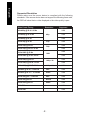 2
2
-
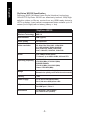 3
3
-
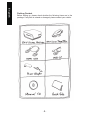 4
4
-
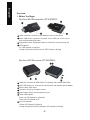 5
5
-
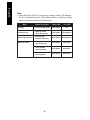 6
6
-
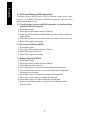 7
7
-
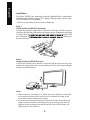 8
8
-
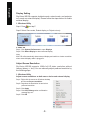 9
9
-
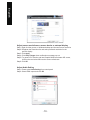 10
10
-
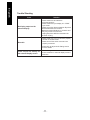 11
11
-
 12
12
-
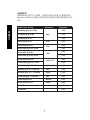 13
13
-
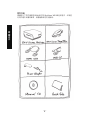 14
14
-
 15
15
-
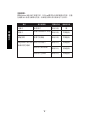 16
16
-
 17
17
-
 18
18
-
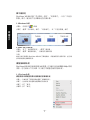 19
19
-
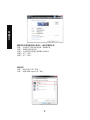 20
20
-
 21
21
-
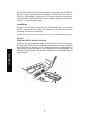 22
22
-
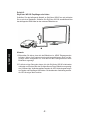 23
23
-
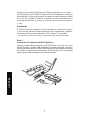 24
24
-
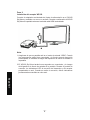 25
25
-
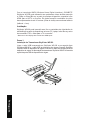 26
26
-
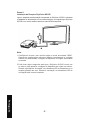 27
27
-
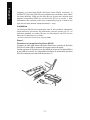 28
28
-
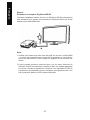 29
29
-
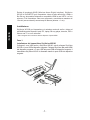 30
30
-
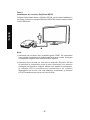 31
31
-
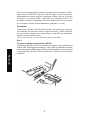 32
32
-
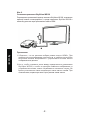 33
33
-
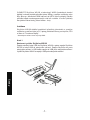 34
34
-
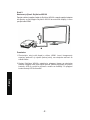 35
35
-
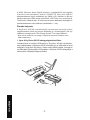 36
36
-
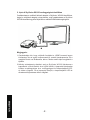 37
37
-
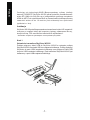 38
38
-
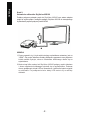 39
39
-
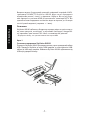 40
40
-
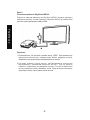 41
41
-
 42
42
-
 43
43
-
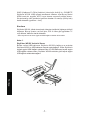 44
44
-
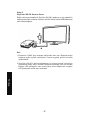 45
45
-
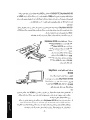 46
46
Gigabyte GT-WS100RX Manual de usuario
- Categoría
- Extensores AV
- Tipo
- Manual de usuario
- Este manual también es adecuado para
en otros idiomas
- français: Gigabyte GT-WS100RX Manuel utilisateur
- English: Gigabyte GT-WS100RX User manual
- Deutsch: Gigabyte GT-WS100RX Benutzerhandbuch
- русский: Gigabyte GT-WS100RX Руководство пользователя
- português: Gigabyte GT-WS100RX Manual do usuário
- polski: Gigabyte GT-WS100RX Instrukcja obsługi
- čeština: Gigabyte GT-WS100RX Uživatelský manuál
- Türkçe: Gigabyte GT-WS100RX Kullanım kılavuzu
Otros documentos
-
König KN-WS100 El manual del propietario
-
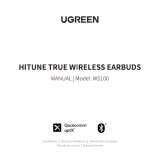 UGREEN 80606 Manual de usuario
UGREEN 80606 Manual de usuario
-
Olympus WS 100 Manual de usuario
-
LG LH-W5100A El manual del propietario
-
Pioneer KRP-600M El manual del propietario
-
Philips SRP5004/86 Manual de usuario
-
Philips SRP4004/86 Manual de usuario
-
Yamaha HTR-6250 El manual del propietario
-
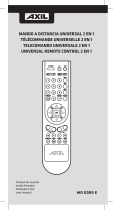 Engel Mando a Distancia Universal 2 en 1 Manual de usuario
Engel Mando a Distancia Universal 2 en 1 Manual de usuario